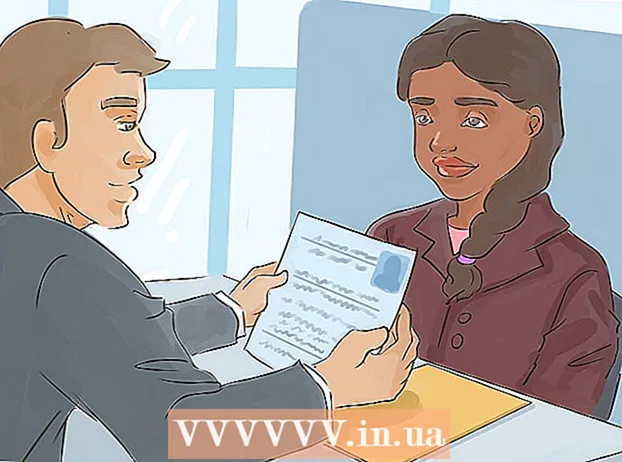Pengarang:
Mark Sanchez
Tanggal Pembuatan:
7 Januari 2021
Tanggal Pembaruan:
1 Juli 2024

Isi
- Langkah
- Bagian 1 dari 2: Cara Menghubungkan Pemindai
- Bagian 2 dari 2: Cara memindai dokumen
- Tips
- Peringatan
Artikel ini akan menunjukkan kepada Anda cara memindai dokumen di Mac Anda menggunakan pemindai yang terhubung atau perangkat multifungsi (MFP). Saat Anda menghubungkan pemindai atau MFP ke komputer dan menginstal perangkat lunak yang diperlukan, Anda dapat memindai dokumen, lalu menggunakan Penampil untuk menyimpan dokumen yang dipindai ke hard drive Anda.
Langkah
Bagian 1 dari 2: Cara Menghubungkan Pemindai
 1 Hubungkan pemindai atau MFP. Dalam kebanyakan kasus, ini dapat dilakukan dengan menggunakan kabel USB yang terhubung ke port pemindai / MFP dan ke bagian belakang atau samping komputer.
1 Hubungkan pemindai atau MFP. Dalam kebanyakan kasus, ini dapat dilakukan dengan menggunakan kabel USB yang terhubung ke port pemindai / MFP dan ke bagian belakang atau samping komputer. - Anda juga dapat menggunakan pemindai / MFP dengan modul nirkabel.
- Jika pemindai terhubung ke komputer secara nirkabel, atur pemindai. Pastikan terhubung ke jaringan nirkabel yang sama dengan komputer Anda.
 2 Buka menu Apple
2 Buka menu Apple  . Klik pada logo Apple di sudut kiri atas layar.
. Klik pada logo Apple di sudut kiri atas layar.  3 Klik Pengaturan sistem. Opsi ini ada di menu. Jendela System Preferences akan terbuka.
3 Klik Pengaturan sistem. Opsi ini ada di menu. Jendela System Preferences akan terbuka.  4 Buka menunya Melihat. Itu ada di bagian atas layar.
4 Buka menunya Melihat. Itu ada di bagian atas layar.  5 Klik Cetak dan pindai. Opsi ini ada di menu. Sebuah jendela pop-up akan terbuka.
5 Klik Cetak dan pindai. Opsi ini ada di menu. Sebuah jendela pop-up akan terbuka.  6 Klik +. Tombol ini berada di pojok kiri bawah jendela. Daftar pencetak dan pemindai yang tersedia akan terbuka.
6 Klik +. Tombol ini berada di pojok kiri bawah jendela. Daftar pencetak dan pemindai yang tersedia akan terbuka.  7 Pilih pemindai Anda. Klik namanya di daftar.
7 Pilih pemindai Anda. Klik namanya di daftar.  8 Ikuti petunjuk di layar jika diminta untuk menyiapkan pemindai Anda.
8 Ikuti petunjuk di layar jika diminta untuk menyiapkan pemindai Anda. 9 Perbarui perangkat lunak pemindai (jika diperlukan). Setelah pemindai disiapkan, periksa perangkat lunaknya untuk memastikan bahwa pemindai tidak memerlukan pembaruan:
9 Perbarui perangkat lunak pemindai (jika diperlukan). Setelah pemindai disiapkan, periksa perangkat lunaknya untuk memastikan bahwa pemindai tidak memerlukan pembaruan: - macOS Mojave dan yang lebih baru - buka menu Apple
 dan klik Pembaruan Perangkat Lunak> Perbarui Semua.
dan klik Pembaruan Perangkat Lunak> Perbarui Semua. - macOS High Sierra dan yang lebih lama - buka menu Apple
 , klik App Store, buka tab Pembaruan, dan klik Perbarui Semua (jika tersedia).
, klik App Store, buka tab Pembaruan, dan klik Perbarui Semua (jika tersedia).
- macOS Mojave dan yang lebih baru - buka menu Apple
Bagian 2 dari 2: Cara memindai dokumen
 1 Tempatkan dokumen Anda di pemindai. Dalam hal ini, teks dokumen harus diarahkan ke bawah.
1 Tempatkan dokumen Anda di pemindai. Dalam hal ini, teks dokumen harus diarahkan ke bawah.  2 Buka Sorotan
2 Buka Sorotan  . Klik ikon kaca pembesar di sudut kanan atas layar.
. Klik ikon kaca pembesar di sudut kanan atas layar.  3 Buka Pratinjau. Memasuki melihat di kotak teks Spotlight, lalu klik dua kali Lihat di hasil pencarian.
3 Buka Pratinjau. Memasuki melihat di kotak teks Spotlight, lalu klik dua kali Lihat di hasil pencarian.  4 Klik Mengajukan. Menu ini berada di pojok kiri atas layar.
4 Klik Mengajukan. Menu ini berada di pojok kiri atas layar.  5 Silahkan pilih Impor dari Pemindai. Opsi ini ada di menu. Menu baru akan terbuka.
5 Silahkan pilih Impor dari Pemindai. Opsi ini ada di menu. Menu baru akan terbuka.  6 Klik Aktifkan perangkat jaringan. Opsi ini ada di menu baru.
6 Klik Aktifkan perangkat jaringan. Opsi ini ada di menu baru.  7 Pilih pemindai Anda. Saat Penampil menemukan pemindai jaringan, lakukan hal berikut:
7 Pilih pemindai Anda. Saat Penampil menemukan pemindai jaringan, lakukan hal berikut: - Klik "Berkas".
- Pilih Impor dari Pemindai.
- Klik nama pemindai.
 8 Klik Mengajukan > Ekspor ke PDF. Jendela "Simpan Sebagai" akan terbuka.
8 Klik Mengajukan > Ekspor ke PDF. Jendela "Simpan Sebagai" akan terbuka.  9 Masukkan nama Anda. Dalam kotak teks Nama, masukkan nama untuk dokumen PDF yang dipindai.
9 Masukkan nama Anda. Dalam kotak teks Nama, masukkan nama untuk dokumen PDF yang dipindai.  10 Pilih folder untuk disimpan. Klik "Di mana" dan pilih folder yang diinginkan dari menu.
10 Pilih folder untuk disimpan. Klik "Di mana" dan pilih folder yang diinginkan dari menu.  11 Klik Menyimpan. Tombol ini berada di bagian bawah jendela. Dokumen yang dipindai akan disimpan dalam format PDF di folder yang ditentukan.
11 Klik Menyimpan. Tombol ini berada di bagian bawah jendela. Dokumen yang dipindai akan disimpan dalam format PDF di folder yang ditentukan.
Tips
- Jika Anda menggunakan pemindai nirkabel dan tidak berfungsi, periksa apakah pemindai terhubung ke jaringan nirkabel.
Peringatan
- Beberapa disk penginstalan kedaluwarsa dan dapat menyebabkan masalah pada Mac Anda.